Vous trouverez dans ce post quelques informations sur l'installation des DC sous Windows server 2022.
Avant de promouvoir un nouveau contrôleur de domaine, il faut généralement mettre à jour le schéma Active Directory.
Depuis 2012 et la fin de « dcpromo.exe », l'assistant de configuration des services Active Directory effectue la mise à jour automatiquement lors de la promotion.
La commande suivante permet de connaître la version du schéma :
Get-ADObject (Get-ADRootDSE).schemaNamingContext -Property objectVersion
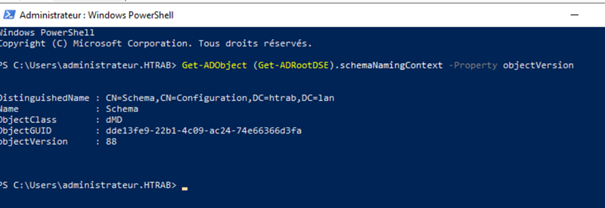
La version 88 a été introduite avec Windows 2019 et il n'y a pas de mise à jour avec Windows Server 2022, et c'est bien la première fois.
Vous pouvez retrouver toutes les mises à jour de l'AD depuis le support d'installation de Windows Server 2022 dans le dossier support\adpprep.
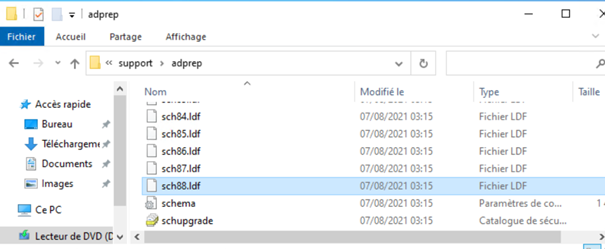
Windows Server 2019 était la première version sur laquelle il n'existe pas de nouveau niveau fonctionnel lié à la version de l'OS. Windows 2022 est la première version sur laquelle il n'y a pas de mise à jour de schéma.
Le niveau fonctionnel maximum avec Windows 2022 reste Windows 2016.
En ce qui concerne l'installation, la procédure reste identique. Nous installons un nouveau serveur avec Windows Server 2022. Au niveau de l'interface réseau, nous configurons ensuite une IP fixe et nous utilisons des DCs existants en tant que DNS.
Nous renommons le serveur et l'intégrons en tant que membre du domaine existant.
Depuis une session avec des droits d'administrateur sur le domaine, nous procédons à l'installation du rôle AD DS depuis le gestionnaire de serveur :
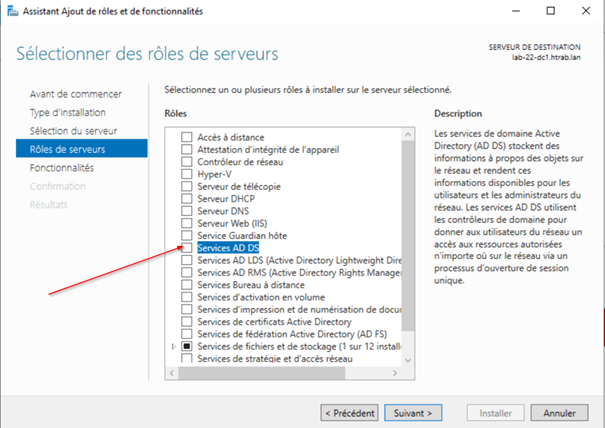
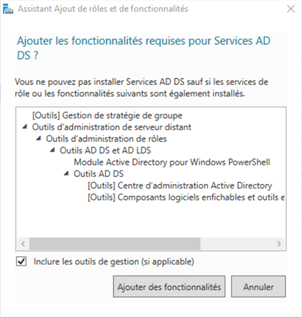
Il est possible d'utiliser la commande PowerShell :
Install-windowsfeature -name AD-Domain-Services –IncludeManagementTools
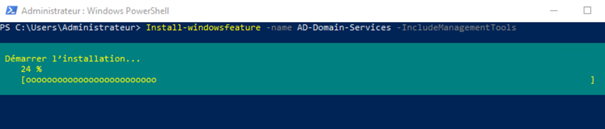
Au niveau de l'assistant de configuration des services Active Directory, pas de nouveauté non plus.
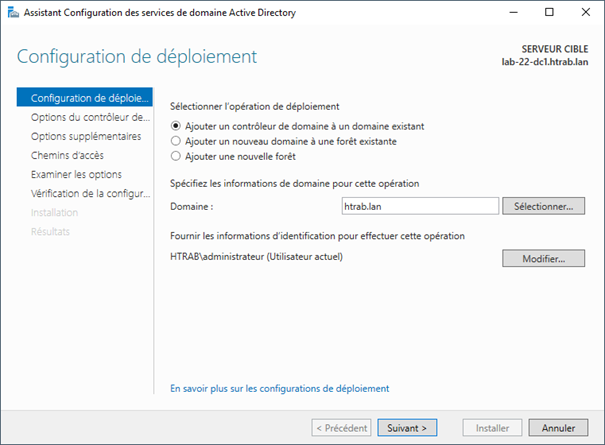
La commande PowerShell suivante permet l'ajout d'un contrôleur de domaine dans le domaine existant. Les variables sont à personnaliser en fonction de votre environnement.
Import-Module ADDSDeployment
Install-ADDSDomainController `
-NoGlobalCatalog:$false `
-CreateDnsDelegation:$false `
-CriticalReplicationOnly:$false `
-DatabasePath "C:\Windows\NTDS" `
-DomainName "htrab.lan" `
-InstallDns:$true `
-LogPath "C:\Windows\NTDS" `
-NoRebootOnCompletion:$false `
-SiteName "Site1" `
-SysvolPath "C:\Windows\SYSVOL" `
-Force:$true
Pour plus de détail sur l'installation d'un contrôleur de domaine, vous pouvez utiliser les liens suivants :
[AD DS] Créer un domaine dans une nouvelle forêt avec Windows server 2019
[AD DS : Migration] Scénarios possibles (pour Windows Server 2022 se référer à 2019)
[ AD DS 2019] Prérequis et migration des DC vers Windows Server 2019 (s'applique également à 2022).

